Cómo configurar un Short Code como Sender ID en una conexión SMPP
Cuando un mensaje SMS se recibe en un teléfono móvil, el teléfono muestra el texto del mensaje y el número de teléfono que lo envió. Este número de teléfono se llama dirección del remitente o Sender ID. En algunas configuraciones, la tecnología SMS permite que el remitente especifique libremente la dirección del remitente. Cuando se especifica libremente, la dirección del remitente puede ser un número de teléfono o una cadena alfanumérica. En esta guía te proporcionamos información sobre cómo configurar un Short Code como Sender ID en una conexión SMPP.
Cómo configurar un Short Code como Sender ID en una conexión SMPP (Guía rápida)
Para configurar un Short Code como Sender ID en una conexión SMPP:
- Inicia Ozeki SMS Gateway
- Instala la conexión cliente SMPP
- Configura un Short Code como Sender ID
- Ve a la pestaña Avanzado
- Habilita el registro del cliente SMPP
- Envía un mensaje SMS de prueba
- Revisa el PDU del remitente en los registros
- Usa el PDU para revelar el Sender ID
Paso 1 - Configurar la conexión cliente SMPP
Para crear una nueva conexión SMPP después de iniciar sesión, debes hacer clic en el enlace 'Agregar nueva conexión' en la consola de administración de la aplicación Ozeki 10 SMS Gateway. Esto mostrará una lista de protocolos disponibles. Debes seleccionar el cliente SMPP de la lista. Selecciona 'Conexión Cliente SMPP' de la lista y haz clic en instalar junto a él (Figura 1).
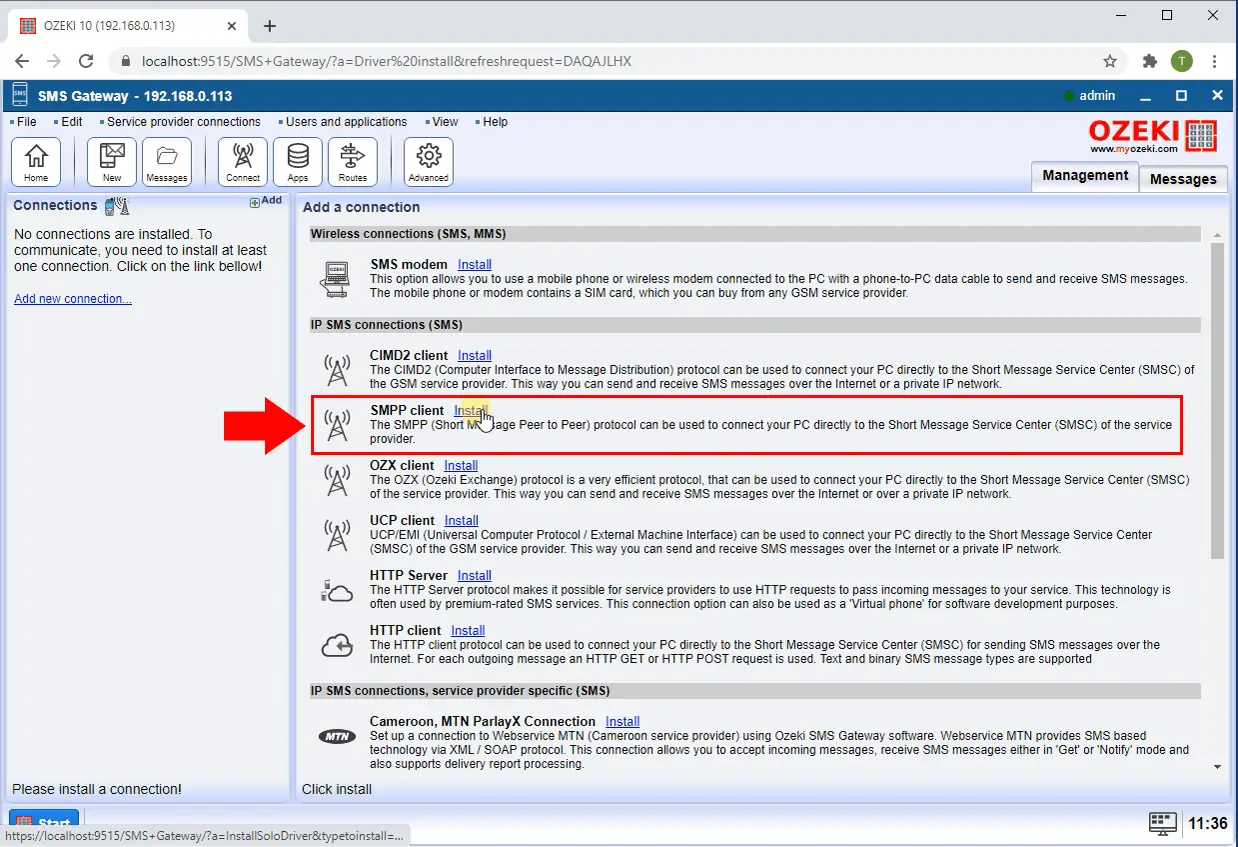
Para configurar tu conexión SMPP, debes proporcionar el nombre del host y el número de puerto del servicio SMPP, tus credenciales SMPP y debes especificar el número de teléfono asociado con esta conexión. En la sección del número de teléfono, configura un Short Code como Sender ID. (Figura 2)
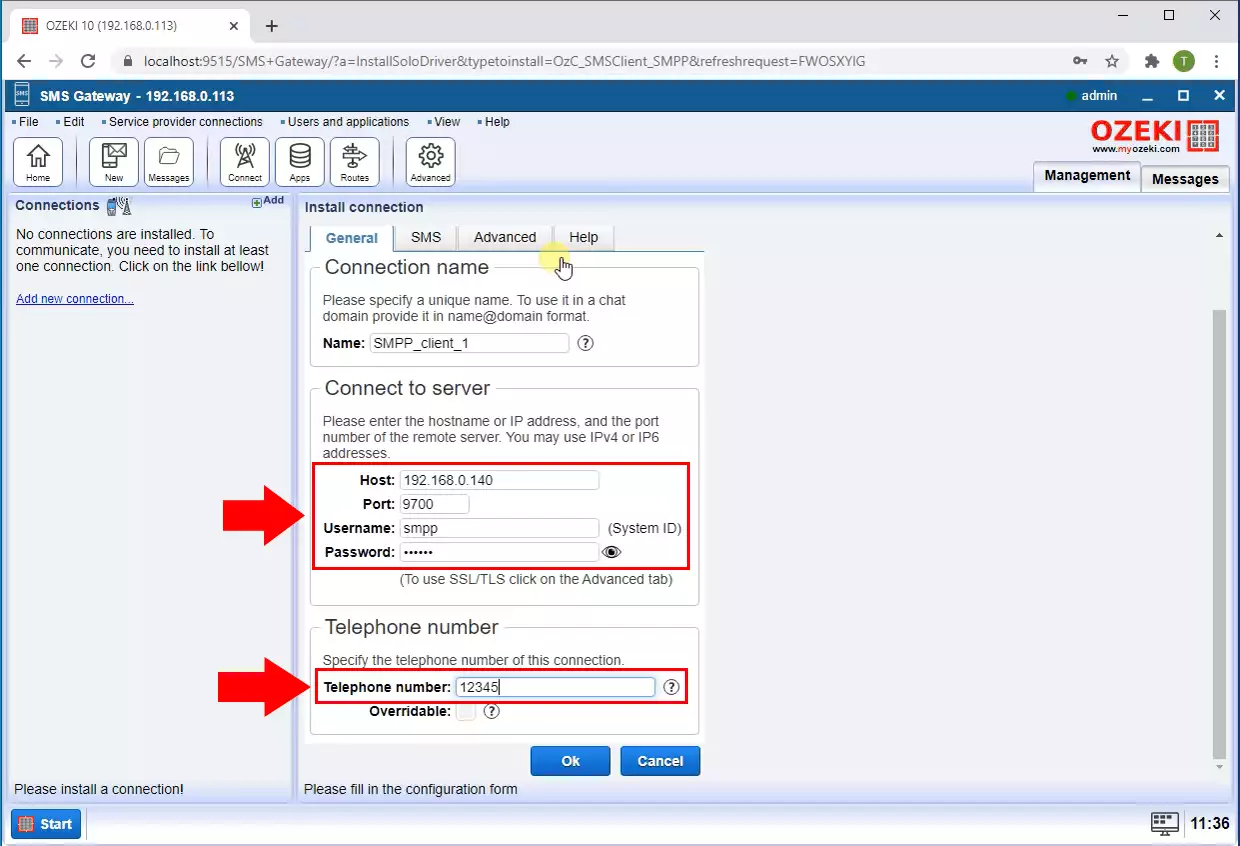
Ahora, en la pestaña Avanzado, en la sección Nivel de registro, habilita las opciones de registro de mensajes para obtener información de bajo nivel del mensaje. (Figura 3)
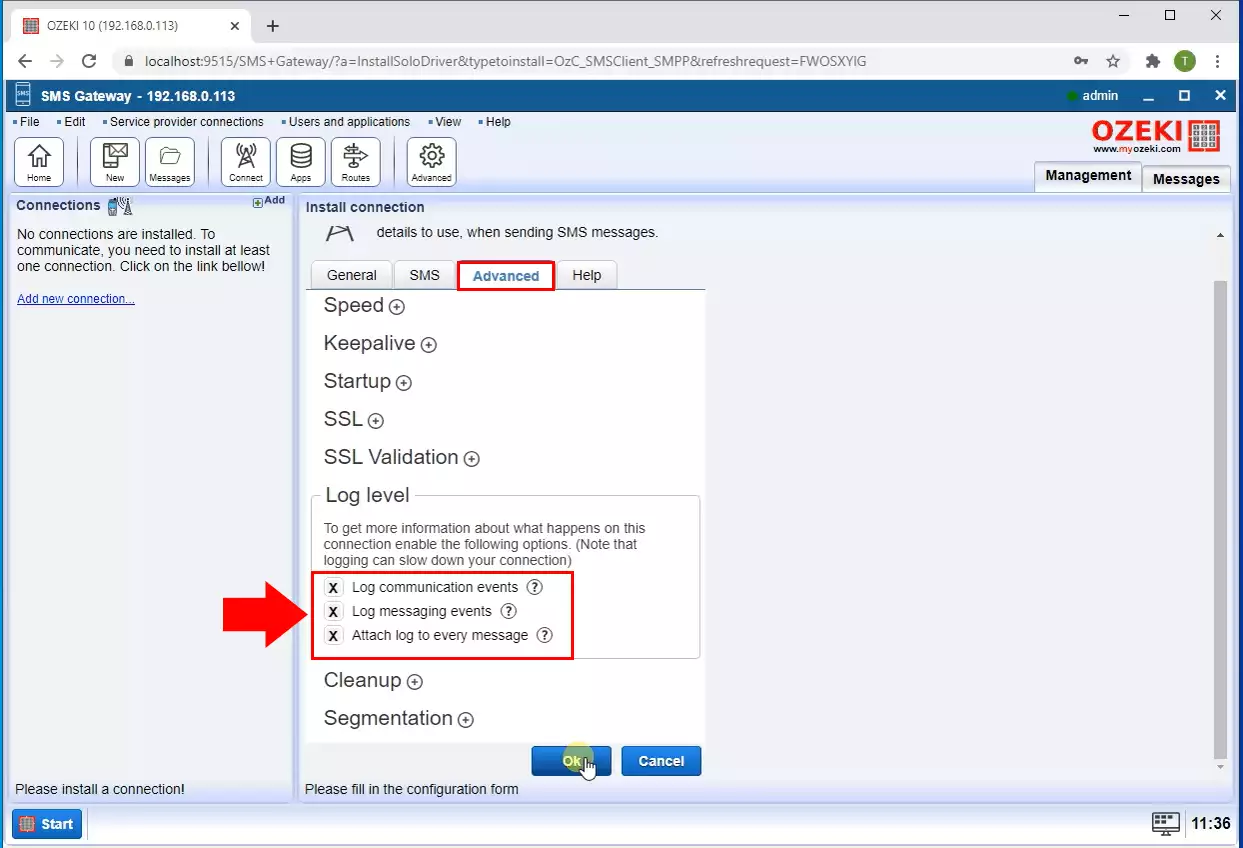
Paso 2 - Probar el Sender ID personalizado
Una vez que tu conexión esté conectada, puedes verificar si está lista para enviar mensajes SMS enviando un SMS de prueba. Para enviar un mensaje SMS de prueba, debes abrir la pestaña Prueba e ingresar el número de teléfono y el texto del mensaje. Se recomienda proporcionar el número de teléfono en formato internacional. (Figura 4)
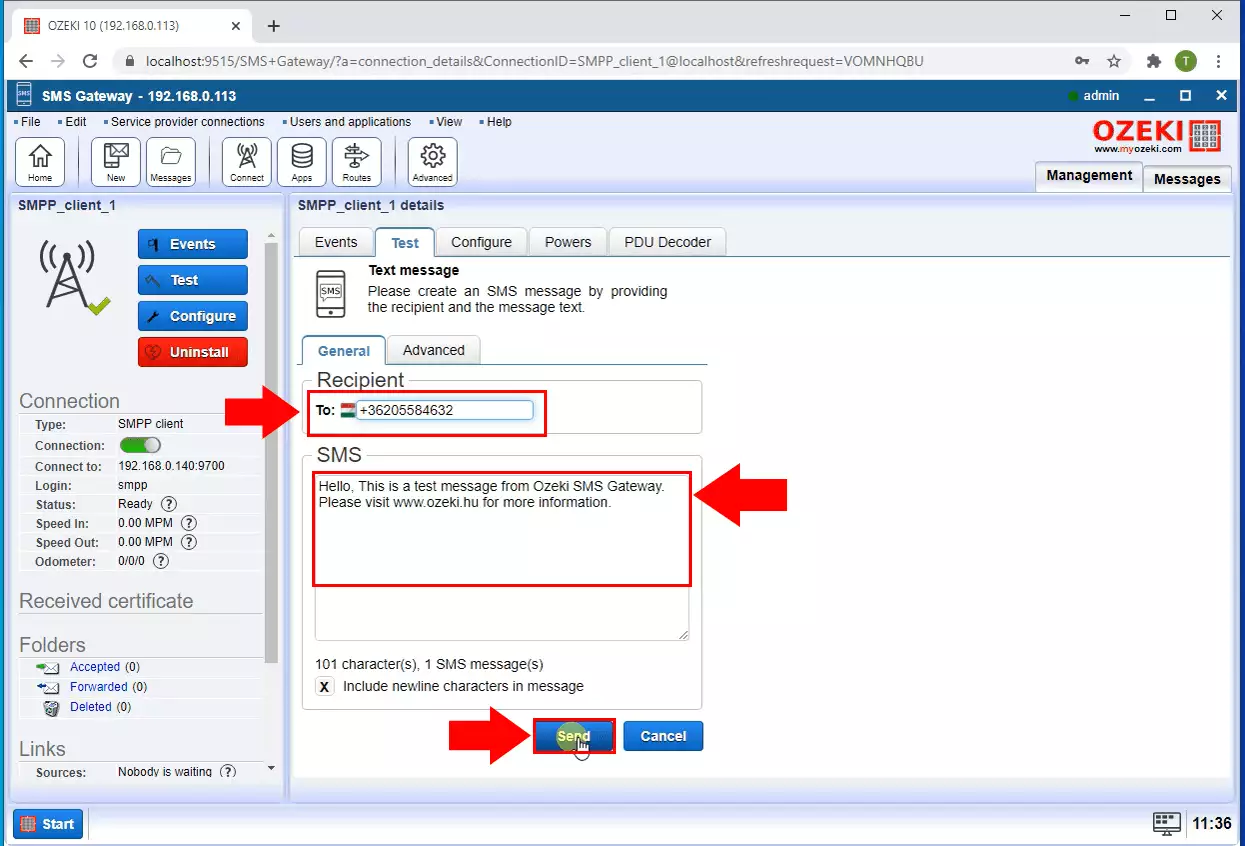
Después de que el mensaje se haya enviado correctamente, debes revisar los registros SMPP. Los registros SMPP mostrarán los mensajes SMPP de bajo nivel, que se utilizan para pasar el contenido del mensaje al proveedor de servicios SMS. Estos mensajes también se denominan PDU SMPP (unidad de datos del protocolo SMPP). Para verificar el Sender ID del mensaje, debes decodificar el PDU SMPP. Copia todo el PDU del registro como se muestra en la Figura 5.
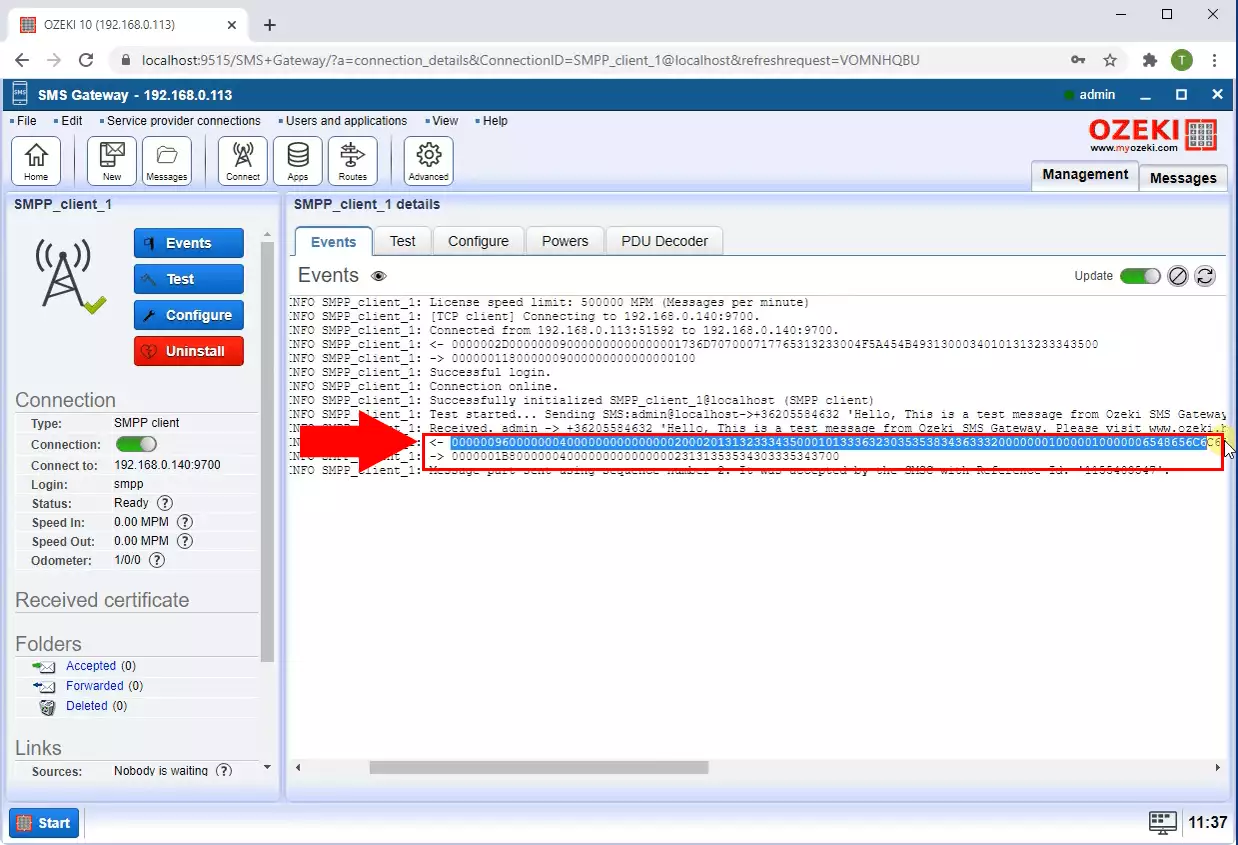
Finalmente, pega el PDU en la pestaña Decodificador PDU y haz clic en el botón Decodificar. En la sección PDU Decodificado verás que el Sender ID será el Short Code que configuraste en la sección Número de teléfono (Figura 6).
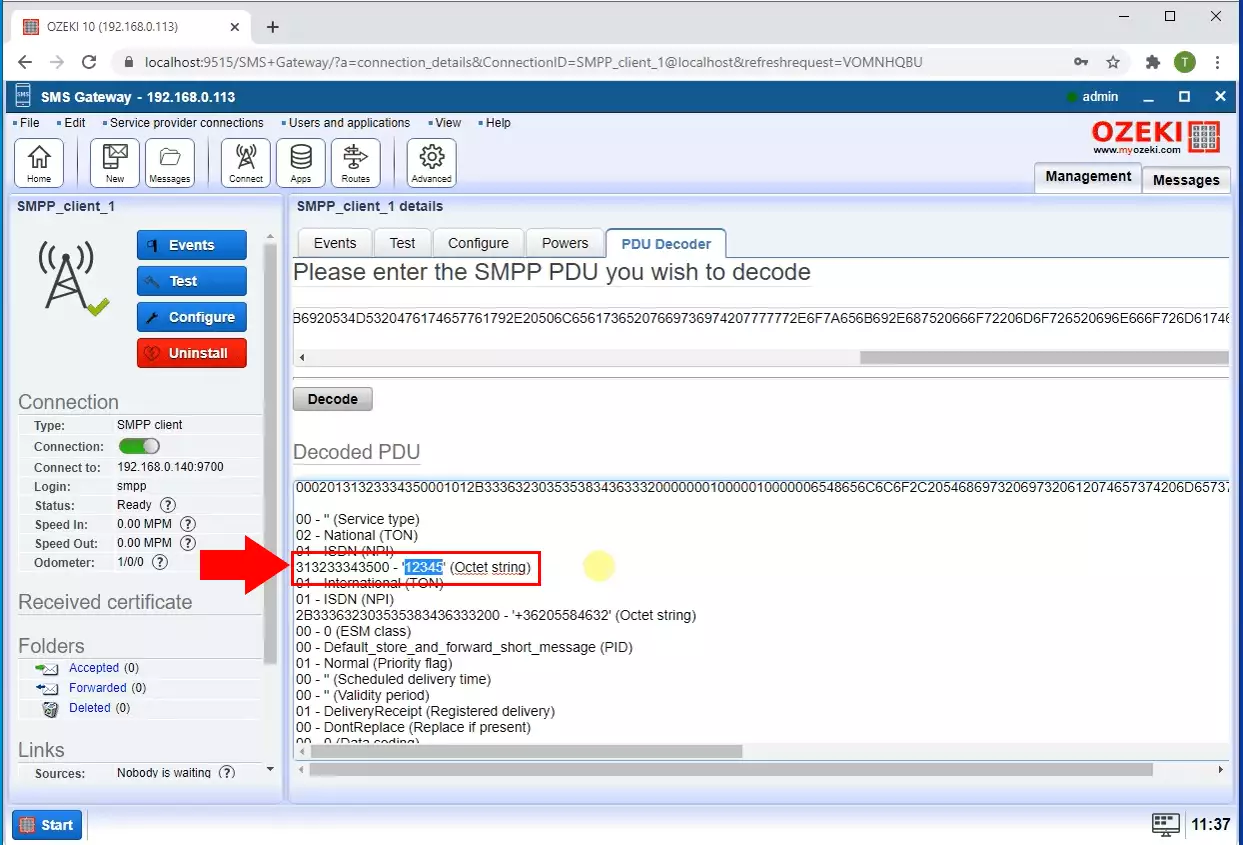
Cómo probar el Short Code de SMS
Para probar la configuración del Short Code de SMS, el método más trivial es enviar un mensaje SMS de prueba a un móvil y ver de dónde proviene el SMS. Si la configuración del Short Code es correcta, verás el Short Code aparecer como el Sender ID.
El segundo método es leer los registros de la conexión de la red móvil donde se envió el SMS. Verás tanto la dirección del remitente como la del destinatario de cada mensaje en el archivo de registro si el registro está habilitado en la conexión.
La tercera opción es configurar un simulador SMPP, que consiste en una conexión de probador de SMS y un servicio de servidor SMPP y enviar mensajes a este simulador SMPP y ver los registros en la conexión del probador de SMS de la PC del simulador.
